I likhet med tidigare iOS-versioner innehåller iOS 17 många dolda funktioner och inställningar som är lika användbara som de kända funktionerna. Nedan följer 7 intressanta dolda funktioner i iOS 17 som användare bör prova.
Ta automatiskt bort verifieringskoder som skickats via SMS eller e-post

Varje gång du loggar in på en app som kräver tvåstegsverifiering får du ett SMS eller e-postmeddelande med en verifieringskod. Du har förmodligen hundratals av dessa koder i din inkorg. iOS 17 erbjuder ett enklare sätt att radera dem istället för att behöva radera dem manuellt.
Gå till Inställningar > Lösenord > Lösenordsalternativ , aktivera Automatisk rensning under Verifieringskoder . Verifieringskoder i meddelanden och e-postmeddelanden rensas automatiskt efter att de har infogas med Autofyll.
Lås privat surfning i Safari

Med privat surfning i Safari kan du surfa på webben utan att spara din historik eller cookies. Flikar som öppnas i privat surfning försvinner dock inte automatiskt när du är klar med surfningen; du måste stänga dem. Så alla med din iPhone kan se vad du tittar på.
I iOS 17 kan du förhindra detta genom att gå till Inställningar > Safari > Kräv Face ID för att låsa upp privat surfning . Från och med nu måste du använda Face ID eller ditt lösenord varje gång du öppnar Safari för att surfa privat.
Visa Apple Maps offline

Tidigare behövde man en internetanslutning för att använda Apple Maps. Med iOS 17 kan man ladda ner offlinekartor så att man kan få vägbeskrivningar även när man inte har en internetanslutning.
Tryck på avataren i det övre högra hörnet på kartan för att gå till offlinekartan. Du kan se förslag på att ladda ner kartan i full storlek med dina ofta färdade rutter eller ladda ner en ny karta.
Beskär foton med zoomfunktionen i Foton

I iOS 17, när du zoomar in på ett foto för att visa det, visas beskärningsknappen längst upp till höger. Den tar dig automatiskt till redigeringsläge och hjälper dig att beskära fotot snabbt. Du måste dock agera snabbt eftersom beskärningsknappen bara visas några sekunder efter att du zoomat in på fotot.
Sökning efter tvättsymbol

Varje skjorta eller par byxor har en etikett som innehåller en mängd olika tvättsymboler. Alla är inte självförklarande. Med iOS 17 kan du använda den inbyggda sökfunktionen i Foto-appen som hjälp. Ta bara ett tydligt foto av symbolen, öppna fotot i Foto, svep uppåt och välj Sök efter Tvätt . Du får se en bildtext med ett förslag på webbplats där du kan läsa mer.
Smidigare musikövergångar

När du lyssnar på musik erbjuder iOS 17 Interleave för smidigare övergångar mellan låtar. I Inställningar > Musik aktiverar du Interleave . Du kan välja mellan 1 sekund och 12 sekunder. Om du till exempel väljer 5 sekunder börjar nästa låt i spellistan/albumet spelas i bakgrunden 5 sekunder innan den aktuella låten slutar.
Interagera med vissa widgetar på startskärmen

Apple har lanserat interaktiva widgetar på iPhone, vilket gör att du kan styra appar direkt från startskärmen, precis som du kan i Kontrollcenter. För närvarande är antalet widgetar begränsat. Om du vill lägga till en widget på startskärmen trycker du bara på ett tomt utrymme på skärmen för att gå in i redigeringsläge och trycker sedan på plustecknet högst upp för att bläddra igenom listan.
Några av de interaktiva widgetarna som finns tillgängliga är Poddsändningar, Hem, Anteckningar och Musik. Till exempel kan du i Musik spela eller pausa musik, och i Hem kan du slå på eller av enheter som smarta lampor och termostater.
(Enligt Cnet)

[annons_2]
Källa





































![[Foto] "Skeppskyrkogård" vid Xuan Dai-bukten](https://vphoto.vietnam.vn/thumb/1200x675/vietnam/resource/IMAGE/2025/11/08/1762577162805_ndo_br_tb5-jpg.webp)



![[Video] Hue-monumenten öppnar igen för att välkomna besökare](https://vphoto.vietnam.vn/thumb/402x226/vietnam/resource/IMAGE/2025/11/05/1762301089171_dung01-05-43-09still013-jpg.webp)






























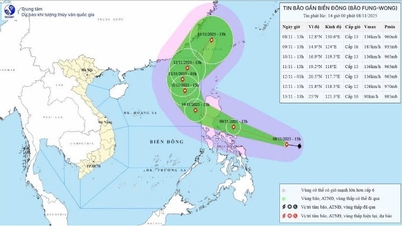






































Kommentar (0)